Brother 6910 - инструкции и руководства
МФУ Brother 6910 - инструкции пользователя по применению, эксплуатации и установке на русском языке читайте онлайн в формате pdf
Инструкции:
Инструкция по эксплуатации Brother 6910

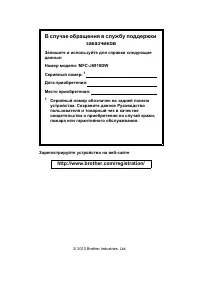
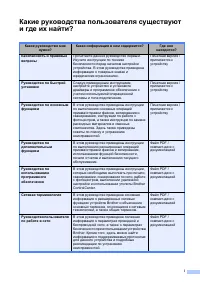
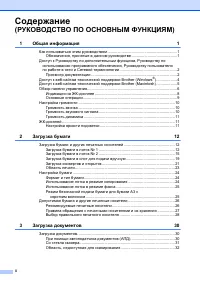
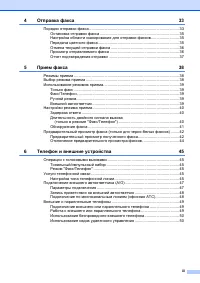
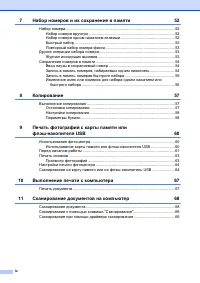
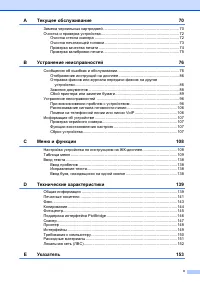



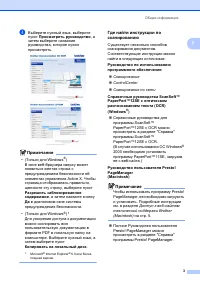
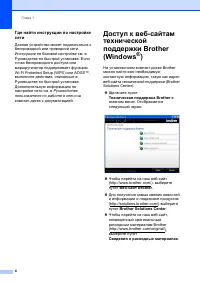
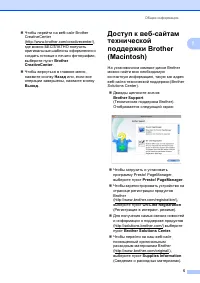
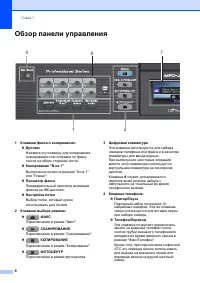
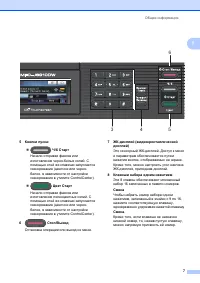

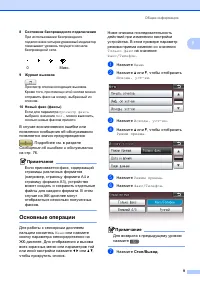
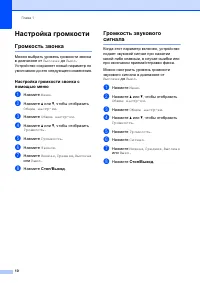
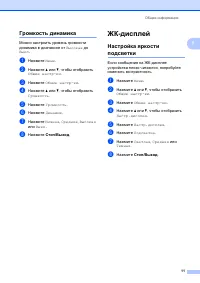

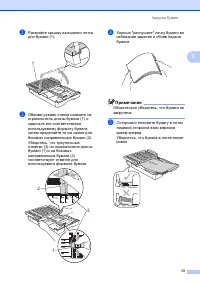
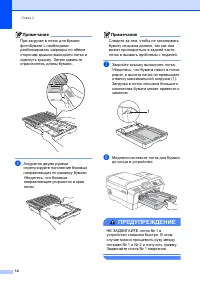
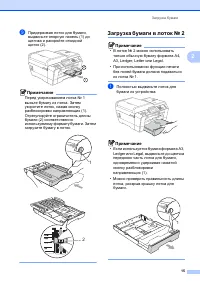
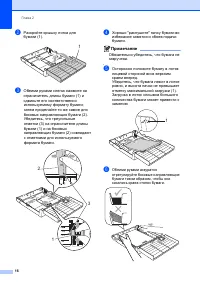
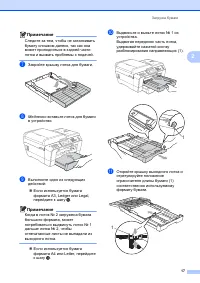
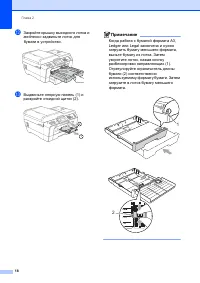
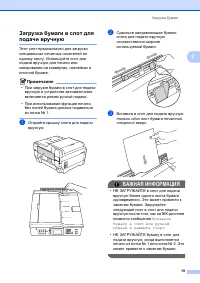
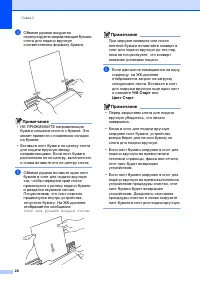
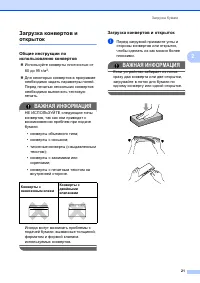
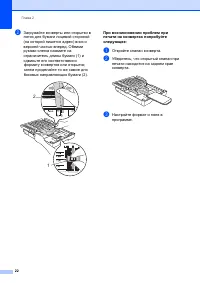
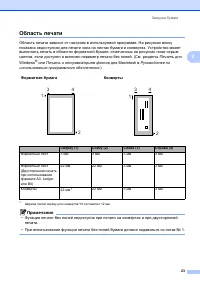



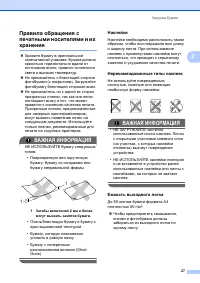
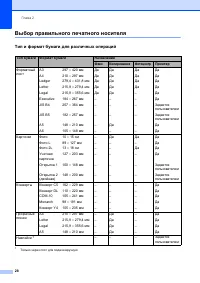
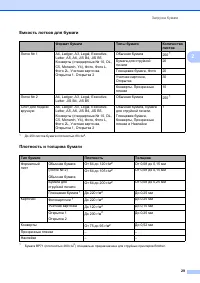

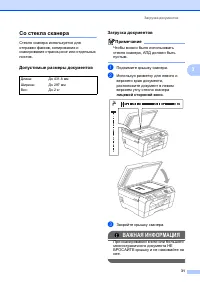
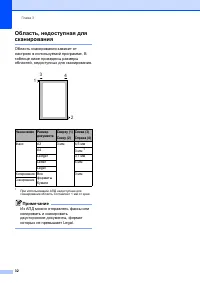


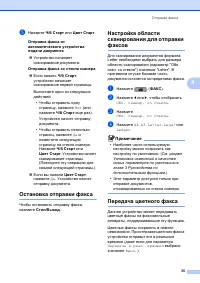

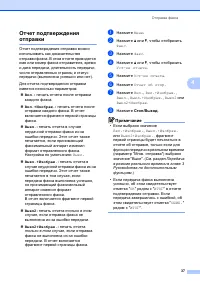

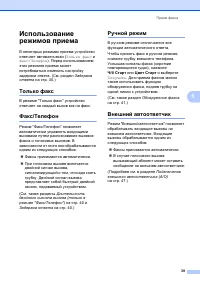
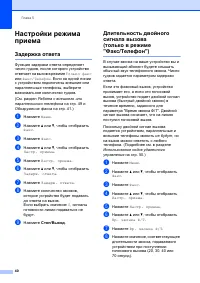
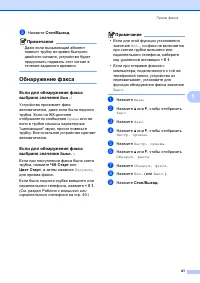

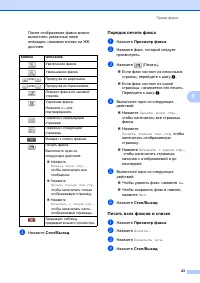


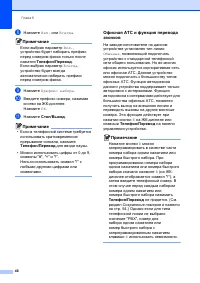
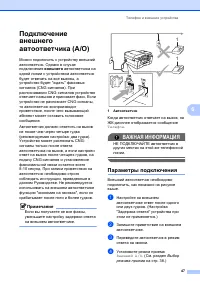
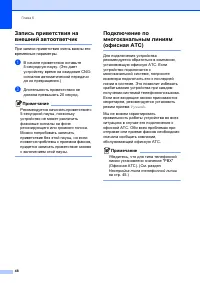

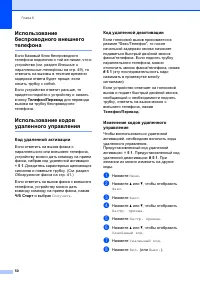
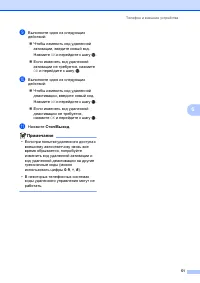

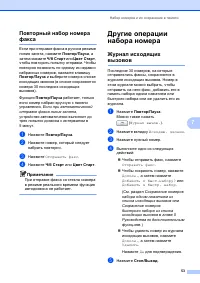

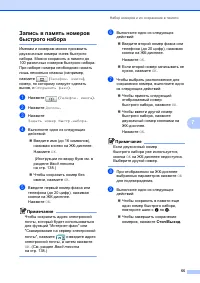
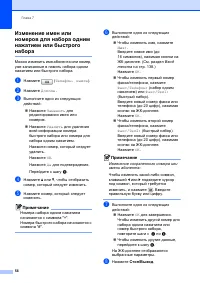
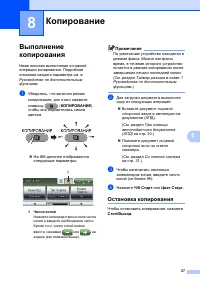
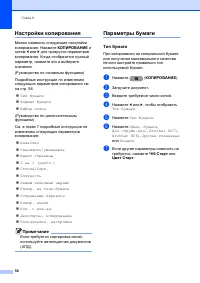
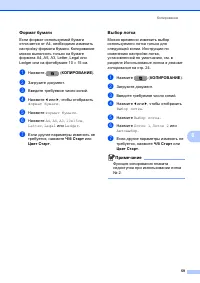

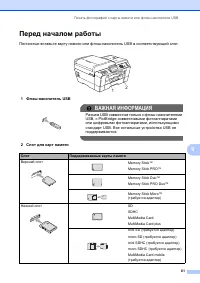
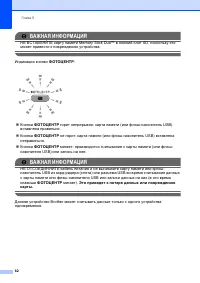
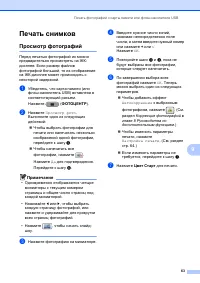
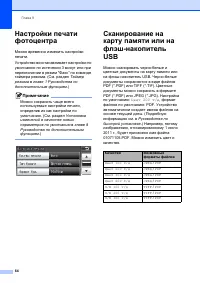
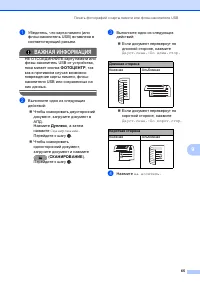
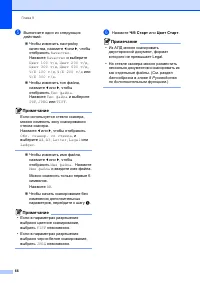
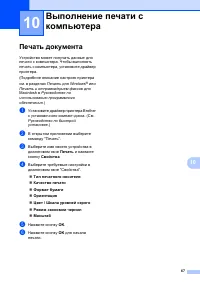

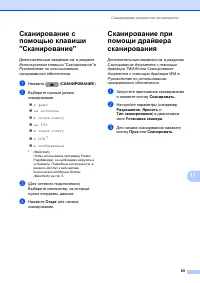

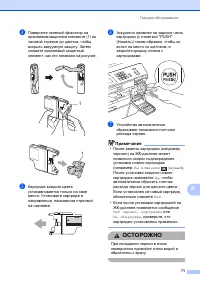
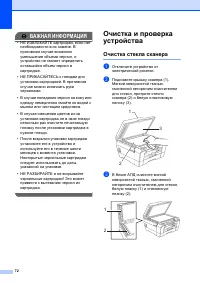
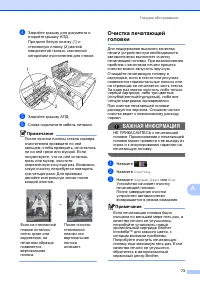
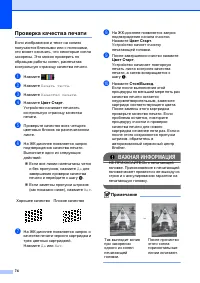
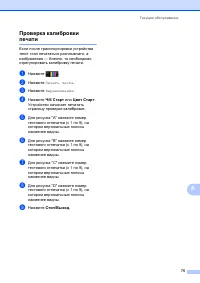


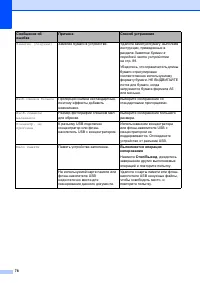
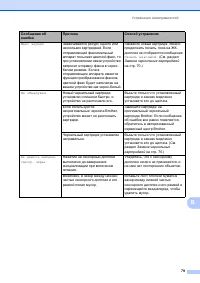
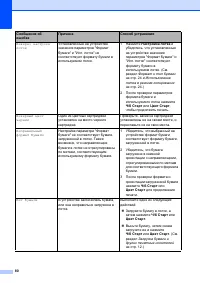
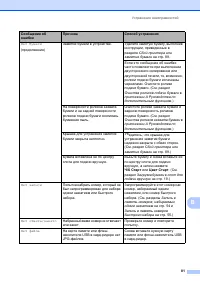
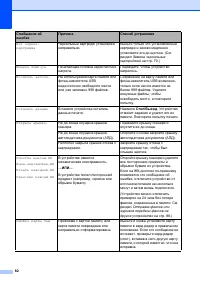
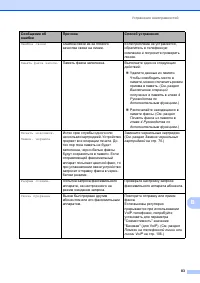
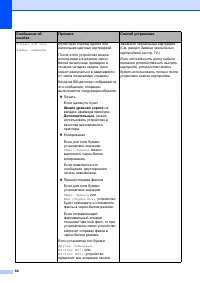
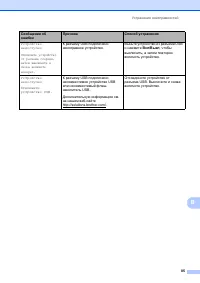

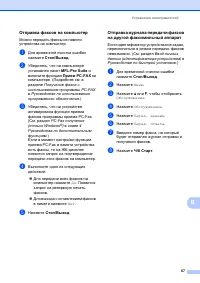
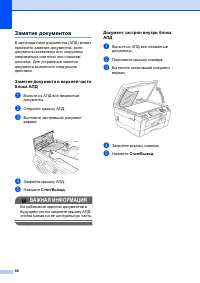
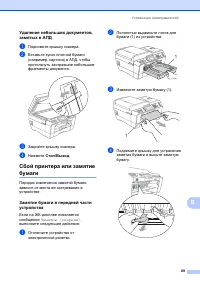
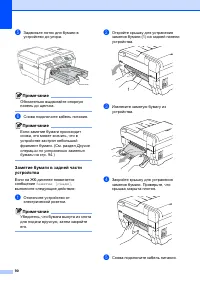
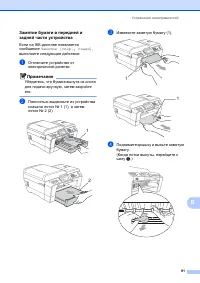
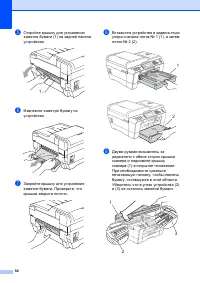
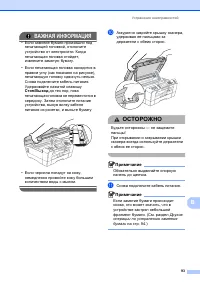

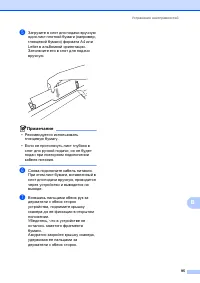
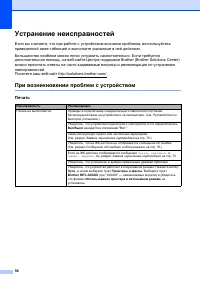
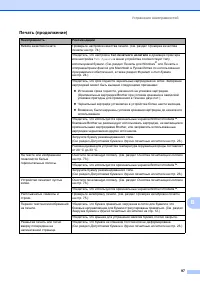
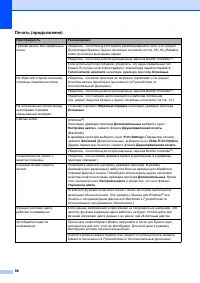
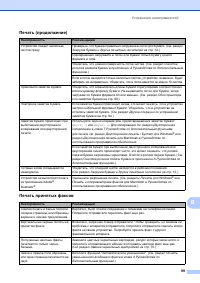

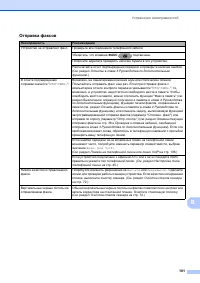
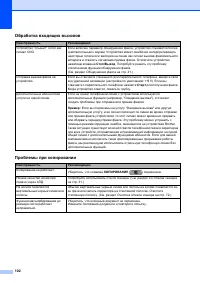
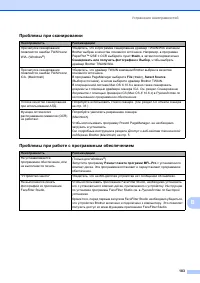
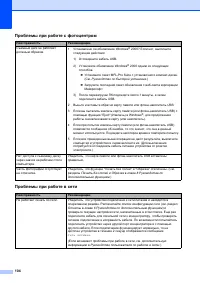
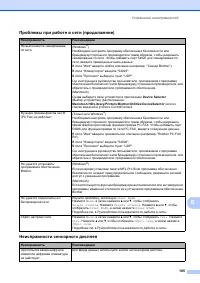
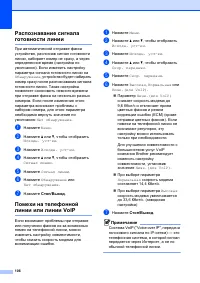
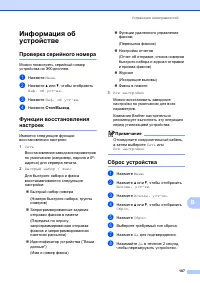


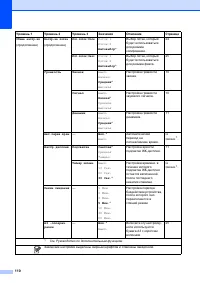
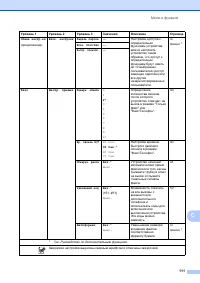
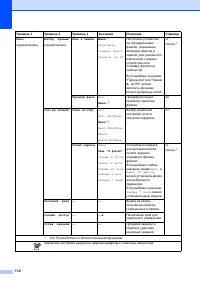
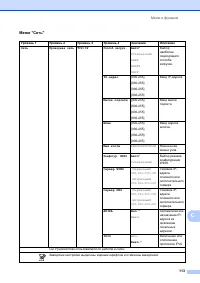
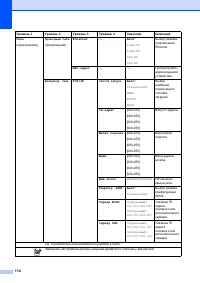
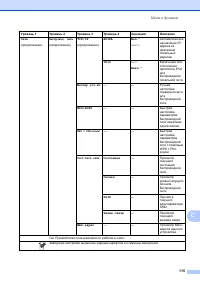

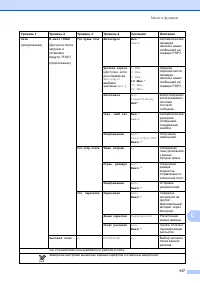
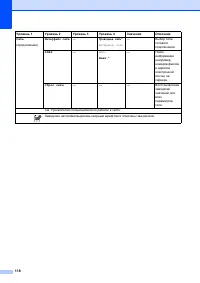
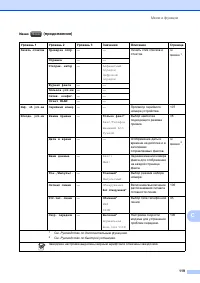
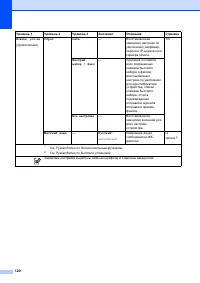
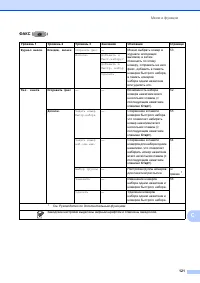
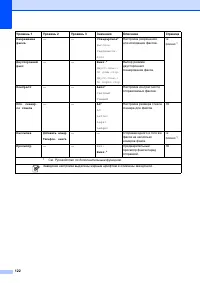
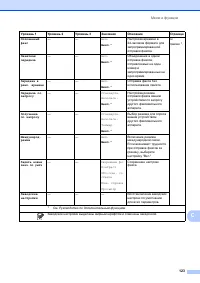
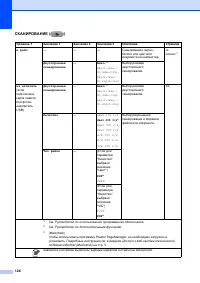
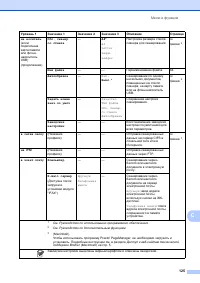
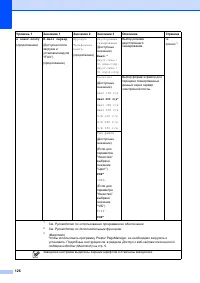
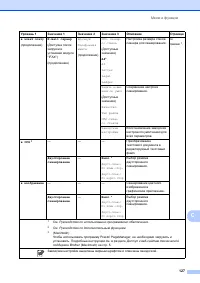
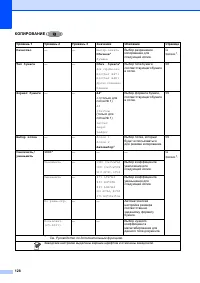
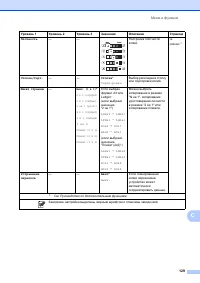
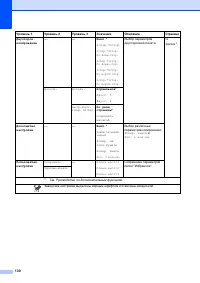

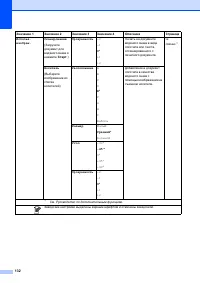
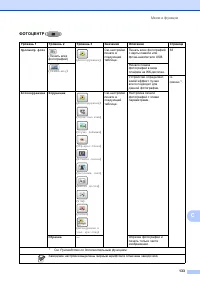
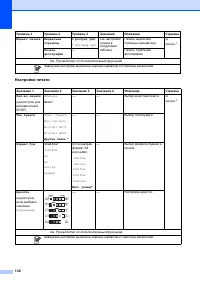
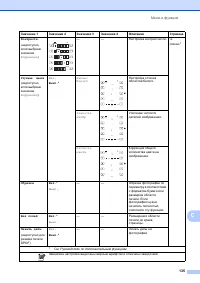
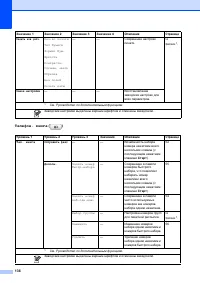
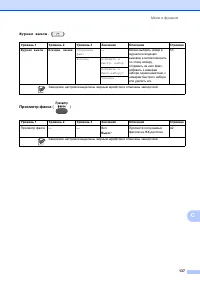
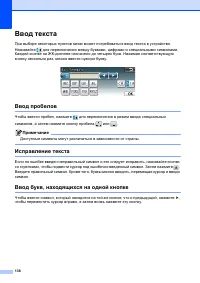

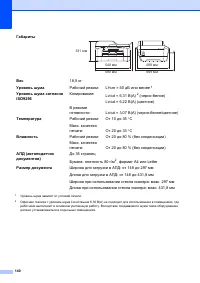
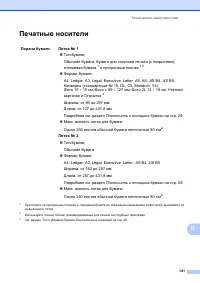
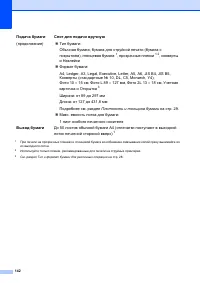

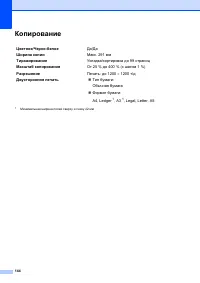
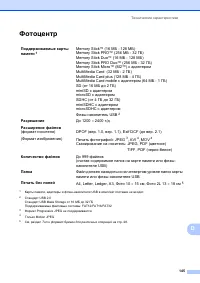


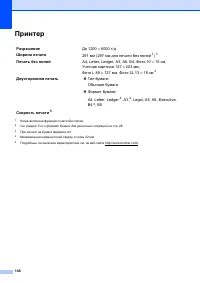
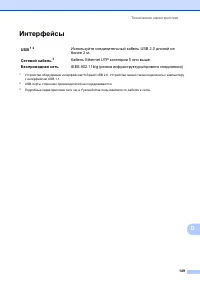
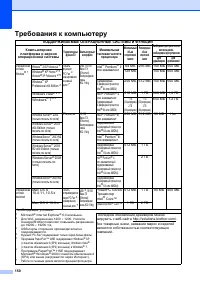


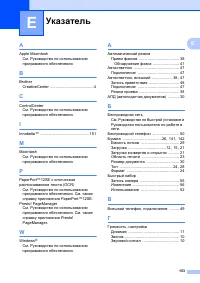
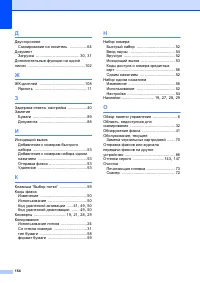
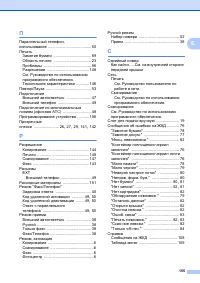
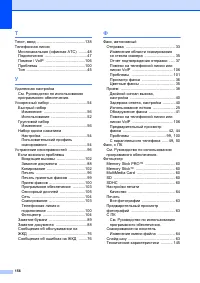
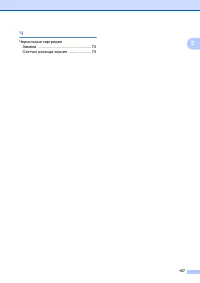
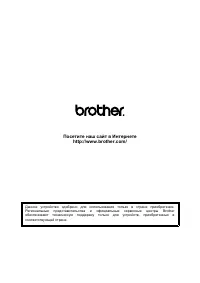
Краткое содержание
ii Содержание ( РУКОВОДСТВО ПО ОСНОВНЫМ ФУНКЦИЯМ ) 1 Общая информация 1 Как пользоваться этим руководством ................................................................ 1 Обозначения , принятые в данном руководстве .......................................... 1 Доступ к Руководству по дополнительны...
iv 7 Набор номеров и их сохранение в памяти 52 Набор номера ..................................................................................................... 52 Набор номера вручную ............................................................................... 52 Набор номера одним нажатием кла...
1 1 1 Как пользоваться этим руководством 1 Благодарим вас за приобретение устройства Brother! Сведения , приведенные в этом документе , помогут максимально эффективно использовать устройство . Обозначения , принятые в данном руководстве 1 В данном документе используются следующие обозначения . Общая...
Глава 1 2 Доступ к Руководству по дополнительным функциям , Руководству по использованию программного обеспечения , Руководству пользователя по работе в сети и Сетевой терминологии 1 В настоящее Руководство по основным функциям включена не вся информация об устройстве . Например , в него не включены...
Общая информация 3 1 d Выберите нужный язык , выберите пункт Просмотреть руководство , а затем выберите название руководства , которое нужно просмотреть . Примечание • ( Только для Windows ® ) В окне веб - браузера сверху может появиться желтая строка с предупреждением безопасности об элементах упра...
Глава 1 4 Где найти инструкции по настройке сети 1 Данное устройство может подключаться к беспроводной или проводной сети . Инструкции по базовой настройке см . в Руководстве по быстрой установке . Если точка беспроводного доступа или маршрутизатор поддерживает функцию Wi-Fi Protected Setup (WPS) ил...
Общая информация 5 1 Чтобы перейти на веб - сайт Brother CreativeCenter (http://www.brother.com/creativecenter/), где можно БЕСПЛАТНО получить оригинальные шаблоны оформления и создать готовые к печати фотографии , выберите пункт Brother CreativeCenter . Чтобы вернуться в главное меню , нажмите ...
Глава 1 6 Обзор панели управления 1 1 Клавиши факса и копирования : Дуплекс Нажмите эту клавишу для копирования , сканирования или отправки по факсу текста на обеих сторонах листа . Копирование "N на 1" Выполнение печати в режиме "N на 1" или " Плакат ". Просмотр факса ...
Глава 1 8 9 Вкл / Выкл Включение и выключение устройства . Для включения устройства нажмите клавишу Вкл / Выкл . Для выключения устройства нажмите клавишу Вкл / Выкл и удерживайте ее нажатой . На ЖК - дисплее появится сообщение Выключение , которое отображается в течение нескольких секунд , а затем ...
Общая информация 9 1 8 Состояние беспроводного подключения При использовании беспроводного подключения четырехуровневый индикатор показывает уровень текущего сигнала беспроводной сети . 9 Журнал вызовов Просмотр списка исходящих вызовов . Кроме того , при помощи этой кнопки можно отправить факс на н...
Глава 1 10 Настройка громкости 1 Громкость звонка 1 Можно выбрать уровень громкости звонка в диапазоне от Высокая до Выкл . Устройство сохраняет новый параметр по умолчанию до его следующего изменения . Настройка громкости звонка с помощью меню 1 a Нажмите Меню . b Нажмите a или b , чтобы отобразить...
Общая информация 11 1 Громкость динамика 1 Можно настроить уровень громкости динамика в диапазоне от Высокая до Выкл . a Нажмите Меню . b Нажмите a или b , чтобы отобразить Общие настр - ки . c Нажмите Общие настр - ки . d Нажмите a или b , чтобы отобразить Громкость . e Нажмите Громкость . f Нажмит...
12 2 Загрузка бумаги и других печатных носителей 2 Примечание См . инструкции по работе с лотком № 2 в разделе Загрузка бумаги в лоток № 2 на стр . 15. Загрузка бумаги в лоток № 1 2 a Полностью выдвиньте лоток для бумаги из устройства . Примечание Если откидной щиток (1) раскрыт , закройте его , а з...
Загрузка бумаги 19 2 Загрузка бумаги в слот для подачи вручную 2 Этот слот предназначен для загрузки специальных печатных носителей по одному листу . Используйте слот для подачи вручную для печати или копировании на конвертах , наклейках и плотной бумаге . Примечание • При загрузке бумаги в слот для...
Глава 2 20 d Обеими руками аккуратно отрегулируйте направляющие бумаги слота для подачи вручную соответственно формату бумаги . Примечание • НЕ ПРИЖИМАЙТЕ направляющие бумаги слишком плотно к бумаге . Это может привести к появлению складок на бумаге . • Вставьте лист бумаги по центру слота для подач...
Загрузка бумаги 23 2 Область печати 2 Область печати зависит от настроек в используемой программе . На рисунках внизу показана недоступная для печати зона на листах бумаги и конвертах . Устройство может выполнять печать в областях форматной бумаги , отмеченных на рисунках ниже серым цветом , если до...
Глава 2 24 Настройки бумаги 2 Формат и тип бумаги 2 Для достижения оптимального качества печати установите тип используемой бумаги . Для печати копий можно использовать семь форматов бумаги (A4, A5, A3, 10 15 см , Letter, Legal и Ledger), а для печати факсов — пять форматов (A4, A3, Ledger, Letter...
Загрузка бумаги 25 2 Использование лотка в режиме факса 2 Можно изменить лоток по умолчанию , который устройство будет использовать для печати получаемых факсов . При выборе настройки Автовыбор возможна подача бумаги сначала из лотка № 1 или из лотка № 2, если : для лотка № 2 выбран формат бумаги ...
Глава 2 26 Допустимая бумага и другие печатные носители 2 Качество печати зависит от типа бумаги , используемой в устройстве . Для обеспечения наилучшего качества печати для выбранных настроек обязательно задавайте тип бумаги , соответствующий типу загружаемой бумаги . Можно использовать обычную бум...
Глава 2 28 Выбор правильного печатного носителя 2 Тип и формат бумаги для различных операций 2 1 Только через слот для подачи вручную Тип бумаги Формат бумаги НазначениеФакс Копирование Фотоцентр Принтер Форматный лист A3 297 420 мм Да Да Да Да A4 210 297 мм Да Да Да Да Ledger 279,4 431,8 мм Д...
30 3 Загрузка документов 3 Отправлять факсы , делать копии и сканировать можно как из автоподатчика документов ( АПД ), так и со стекла сканера . При помощи автоподатчика документов ( АПД ) 3 АПД может вмещать до 35 листов и подает каждый лист отдельно . Используйте стандартную бумагу плотностью 80 ...
Загрузка документов 31 3 Со стекла сканера 3 Стекло сканера используется для отправки факсов , копирования и сканирования страниц книг или отдельных листов . Допустимые размеры документов 3 Загрузка документов 3 Примечание Чтобы можно было использовать стекло сканера , АПД должен быть пустым . a Под...
33 4 4 Порядок отправки факса 4 Для отправки факса выполните следующие действия . a Чтобы отправить факс или изменить настройки отправки или приема факсов , нажмите клавишу ( ФАКС ); при этом она подсветится синим цветом . На ЖК - дисплее отобразятся параметры : b Для загрузки документа выполните ...
Отправка факса 37 4 Отчет подтверждения отправки 4 Отчет подтверждения отправки можно использовать как доказательство отправки факса . В этом отчете приводятся имя или номер факса отправителя , время и дата передачи , длительность передачи , число отправленных страниц и статус передачи ( выполнена у...
38 5 Режимы приема 5 Режим приема следует выбирать в зависимости от внешних устройств и услуг , предоставляемых телефонной компанией . Выбор режима приема 5 По умолчанию устройство автоматически принимает все получаемые факсы . Следующая схема поможет выбрать правильный режим приема . Более подробну...
Прием факса 41 5 i Нажмите Стоп / Выход . Примечание Даже если вызывающий абонент повесит трубку во время быстрого двойного сигнала , устройство будет продолжать подавать этот сигнал в течение заданного времени . Обнаружение факса 5 Если для обнаружения факса выбрано значение Вкл . : 5 Устройство пр...
Глава 5 42 Предварительный просмотр факса ( только для черно - белых факсов ) 5 Предварительный просмотр полученного факса 5 Полученные факсы можно просмотреть на ЖК - дисплее , нажав клавишу Просмотр факса . Когда устройство находится в оперативном режиме , при получении новых факсов на ЖК - диспле...
Глава 5 44 Удаление всех факсов в списке 5 a Нажмите Просмотр факса . b Нажмите Дополн . c Нажмите Стереть все . Нажмите Да для подтверждения . d Нажмите Стоп / Выход . Отключение предварительного просмотра факсов 5 a Нажмите Просмотр факса . b Нажмите Дополн . c Нажмите Выключить просм . факса . d ...
45 6 6 Операции с голосовыми вызовами 6 Тональный / импульсный набор 6 Если при использовании импульсного режима набора номера необходимо отправить тональные сигналы ( например , для получения банковских услуг по телефону ), выполните следующие инструкции . a Снимите трубку внешнего телефона . b Наж...
Телефон и внешние устройства 47 6 Подключение внешнего автоответчика ( А / О ) 6 Можно подключить к устройству внешний автоответчик . Однако в случае подключения внешнего автоответчика на одной линии с устройством автоответчик будет отвечать на все вызовы , а устройство будет " ждать " факсо...
Телефон и внешние устройства 49 6 Внешние и параллельные телефоны 6 Подключение внешнего или параллельного телефона 6 Можно подключить к устройству отдельный телефон , как показано на схеме внизу . 1 Параллельный телефон 2 Внешний телефон Когда на одной телефонной линии с устройством подключен телеф...
52 7 Набор номера 7 Набор номера вручную 7 Введите все цифры номера факса или телефона с клавиатуры . Набор номера одним нажатием клавиши 7 Данное устройство имеет 8 клавиш набора одним нажатием , с помощью которых можно сохранить до 16 номеров телефонов и факсов для автоматического набора . Нажмите...
Набор номеров и их сохранение в памяти 53 7 Повторный набор номера факса 7 Если при отправке факса в ручном режиме линия занята , нажмите Повтор / Пауза , а затем нажмите Ч / б Старт или Цвет Старт , чтобы повторить попытку отправки . Чтобы повторно позвонить по одному из недавно набранных номеров ,...
Глава 7 54 Сохранение номеров в памяти 7 В данном устройстве имеются следующие функции для ускорения набора номера : набор одним нажатием клавиши , быстрый набор номера и набор групп номеров для пакетной рассылки факсов . Во время ускоренного набора номера этот номер отображается на ЖК - дисплее . П...
Набор номеров и их сохранение в памяти 55 7 Запись в память номеров быстрого набора 7 Именам и номерам можно присвоить двухзначные номера ячеек быстрого набора . Можно сохранить в памяти до 100 различных номеров быстрого набора . При наборе номера необходимо нажать лишь несколько клавиш ( например ,...
57 8 8 Выполнение копирования 8 Ниже описано выполнение основной операции копирования . Подробное описание каждого параметра см . в Руководстве по дополнительным функциям . a Убедитесь , что включен режим копирования ; для этого нажмите клавишу ( КОПИРОВАНИЕ ), чтобы она подсветилась синим цветом . ...
Печать фотографий с карты памяти или флэш - накопителя USB 61 9 Перед началом работы 9 Полностью вставьте карту памяти или флэш - накопитель USB в соответствующий слот . 1 Флэш - накопитель USB ВАЖНАЯ ИНФОРМАЦИЯ Разъем USB совместим только с флэш - накопителями USB, с PictBridge- совместимыми фотоап...
Печать фотографий с карты памяти или флэш - накопителя USB 63 9 Печать снимков 9 Просмотр фотографий 9 Перед печатью фотографий их можно предварительно просмотреть на ЖК - дисплее . Если размер файлов фотографий большой , то их отображение на ЖК - дисплее может происходить с некоторой задержкой . a ...
Печать фотографий с карты памяти или флэш - накопителя USB 65 9 a Убедитесь , что карта памяти ( или флэш - накопитель USB) вставлена в соответствующий разъем . ВАЖНАЯ ИНФОРМАЦИЯ НЕ ОТСОЕДИНЯЙТЕ карту памяти или флэш - накопитель USB от устройства , пока мигает кнопка ФОТОЦЕНТР , так как в противном...
67 10 10 Печать документа 10 Устройство может получать данные для печати с компьютера . Чтобы выполнять печать с компьютера , установите драйвер принтера . ( Подробное описание настроек принтера см . в разделах Печать для Windows ® или Печать и отправка / прием факсов для Macintosh в Руководстве по ...
68 11 Сканирование документа 11 Существует несколько способов сканирования документов . Сканирование можно выполнить при помощи клавиши СКАНИРОВАНИЕ на устройстве или драйверов сканера на компьютере . a Чтобы использовать устройство в качестве сканера , установите драйвер сканера . Если устройство п...
70 A Замена чернильных картриджей A Данное устройство оснащено счетчиком расхода чернил . Счетчик расхода чернил автоматически контролирует уровень чернил в каждом из четырех картриджей . Когда устройство обнаруживает , что в каком - либо картридже заканчиваются чернила , на ЖК - дисплей выводится с...
Текущее обслуживание 71 A d Поверните зеленый фиксатор на оранжевом защитном элементе (1) по часовой стрелке до щелчка , чтобы вскрыть вакуумную защиту . Затем снимите оранжевый защитный элемент , как это показано на рисунке . e Картридж каждого цвета устанавливается только на свое место . Установит...
72 ВАЖНАЯ ИНФОРМАЦИЯ • НЕ ИЗВЛЕКАЙТЕ картриджи , если нет необходимости в их замене . В противном случае возможно уменьшение объема чернил , и устройство не сможет определить оставшийся объем чернил в картридже . • НЕ ПРИКАСАЙТЕСЬ к гнездам для установки картриджей . В противном случае можно испачка...
Текущее обслуживание 75 A Проверка калибровки печати A Если после транспортировки устройства текст стал печататься расплывчато , а изображения — блекло , то необходимо отрегулировать калибровку печати . a Нажмите . b Нажмите Печать теста . c Нажмите Выравнивание . d Нажмите Ч / б Старт или Цвет Стар...
76 B Сообщения об ошибках и обслуживании B Как в любой сложной оргтехнике , в работе данного устройства не исключены ошибки и может возникать необходимость замены расходных материалов . В таких случаях устройство определяет причину , и на дисплей выводится сообщение об ошибке . Самые распространенны...
Устранение неисправностей 89 B Удаление небольших документов , замятых в АПД B a Поднимите крышку сканера . b Вставьте кусок плотной бумаги ( например , картона ) в АПД , чтобы протолкнуть застрявшие небольшие фрагменты документа . c Закройте крышку сканера . d Нажмите Стоп / Выход . Сбой принтера и...
Устранение неисправностей 107 B Информация об устройстве B Проверка серийного номера B Можно посмотреть серийный номер устройства на ЖК - дисплее . a Нажмите Меню . b Нажмите a или b , чтобы отобразить Инф . об уст - ве . c Нажмите Инф . об уст - ве . d Нажмите Стоп / Выход . Функции восстановления ...
Меню и функции 109 C Таблица меню C Таблица поможет разобраться в имеющихся пунктах меню и значениях параметров устройства . Заводские настройки выделены жирным шрифтом и отмечены звездочкой . Меню ( ) Уровень 1 Уровень 2 Уровень 3 Значения Описание Страница Общие настр - ки Таймер режима — Выкл . 0...
139 D D Общая информация D Примечание В этой главе приведены технические характеристики данного устройства . Дополнительные характеристики см . на веб - сайте http://www.brother.com/. 1 Измерено при подключении устройства через USB- интерфейс . 2 При использовании АПД , односторонняя печать и сканир...
Технические характеристики 141 D Печатные носители D 1 При печати на прозрачных пленках и глянцевой бумаге во избежание смазывания копий сразу вынимайте их из выходного лотка . 2 Используйте только пленки , рекомендованные для печати на струйных принтерах . 3 См . раздел Тип и формат бумаги для разл...
Технические характеристики 143 D Факс D 1 " Страницы " соответствуют " Тестовой таблице ITU-T № 1" ("ITU-T Test Chart No. 1", стандартное деловое письмо , стандартное разрешение , код MMR). Технические данные и информация в документации могут быть изменены без предварительног...
Технические характеристики 145 D Фотоцентр D 1 Карты памяти , адаптеры и флэш - накопители USB в комплект поставки не входят . 2 Стандарт USB 2.0 Стандарт USB Mass Storage от 16 МБ до 32 ГБ Поддерживаемые файловые системы : FAT12/FAT16/FAT32 3 Формат Progressive JPEG не поддерживается . 4 Только Mot...
146 Поддержка интерфейса PictBridge D Совместимость Поддерживается стандарт PictBridge CIPA DC-001 Ассоциации производителей фототехники (Camera & Imaging Products Association). Более подробную информацию см . на веб - сайте http://www.cipa.jp/pictbridge/. Интерфейс Разъем USB
Технические характеристики 147 D Сканер D 1 Для получения последних обновлений драйверов для используемой версии ОС Mac OS X посетите наш веб - сайт http://solutions.brother.com/. 2 Обозначение "Windows ® XP" в данном руководстве пользователя включает выпуски Windows ® XP Home Edition, Windo...
148 Принтер D 1 Когда включена функция печати без полей . 2 См . раздел Тип и формат бумаги для различных операций на стр . 28. 3 При печати на бумаге формата A3. 4 Минимальная ширина полей сверху и снизу 22 мм 5 Подробные технические характеристики см . на веб - сайте http://www.brother.com/. Разре...
Технические характеристики 149 D Интерфейсы D 1 Устройство оборудовано интерфейсом Hi-Speed USB 2.0. Устройство можно также подключать к компьютеру с интерфейсом USB 1.1. 2 USB- порты сторонних производителей не поддерживаются . 3 Подробные характеристики сети см . в Руководстве пользователя по рабо...
Технические характеристики 151 D Расходные материалы D Чернила В устройстве используются раздельные картриджи с черными , желтыми , голубыми и пурпурными чернилами , установленные отдельно от узла печатающей головки . Срок службы картриджей При первой установке комплекта чернильных картриджей машина...
152 Локальная сеть ( ЛВС ) D Примечание Полную спецификацию сети см . в Руководстве пользователя по работе в сети . 1 См . таблицу требований к компьютеру на стр . 150. 2 Если требуются расширенные возможности управления принтером , используйте последнюю версию утилиты Brother BRAdmin Professional, ...
Указатель 153 E E A Apple Macintosh См . Руководство по использованию программного обеспечения . B Brother CreativeCenter ........................................ 4 C ControlCenter См . Руководство по использованию программного обеспечения . I Innobella™ ................................................
Brother МФУ Инструкции
-
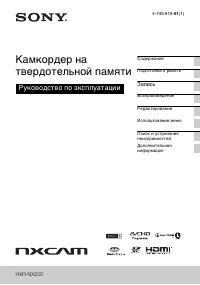 Brother 9465
Инструкция по эксплуатации
Brother 9465
Инструкция по эксплуатации
-
 Brother Brother-1815
Инструкция по эксплуатации
Brother Brother-1815
Инструкция по эксплуатации
-
 Brother Brother-6910
Инструкция по эксплуатации
Brother Brother-6910
Инструкция по эксплуатации
-
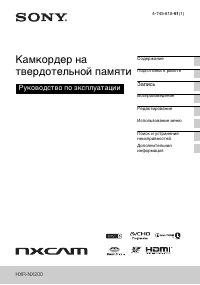 Brother Brother-9465
Инструкция по эксплуатации
Brother Brother-9465
Инструкция по эксплуатации
-
 Brother DCP-110C
Инструкция по эксплуатации
Brother DCP-110C
Инструкция по эксплуатации
-
 Brother DCP-115C
Инструкция по эксплуатации
Brother DCP-115C
Инструкция по эксплуатации
-
 Brother DCP-120C
Инструкция по эксплуатации
Brother DCP-120C
Инструкция по эксплуатации
-
 Brother DCP-1510R
Инструкция по эксплуатации
Brother DCP-1510R
Инструкция по эксплуатации
-
 Brother DCP-1512R
Инструкция по эксплуатации
Brother DCP-1512R
Инструкция по эксплуатации
-
 Brother DCP-310CN
Инструкция по эксплуатации
Brother DCP-310CN
Инструкция по эксплуатации
-
 Brother DCP-7055(W)
Инструкция по эксплуатации
Brother DCP-7055(W)
Инструкция по эксплуатации
-
 Brother DCP-7057(W)
Инструкция по эксплуатации
Brother DCP-7057(W)
Инструкция по эксплуатации
-
 Brother DCP-7060D
Инструкция по эксплуатации
Brother DCP-7060D
Инструкция по эксплуатации
-
 Brother DCP-7065DN
Инструкция по эксплуатации
Brother DCP-7065DN
Инструкция по эксплуатации
-
 Brother DCP-7070DW
Инструкция по эксплуатации
Brother DCP-7070DW
Инструкция по эксплуатации
-
 Brother DCP-8110DN
Инструкция по эксплуатации
Brother DCP-8110DN
Инструкция по эксплуатации
-
 Brother DCP-8250DN
Инструкция по эксплуатации
Brother DCP-8250DN
Инструкция по эксплуатации
-
 Brother DCP-9020CDW
Инструкция по эксплуатации
Brother DCP-9020CDW
Инструкция по эксплуатации
-
 Brother DCP-J125
Инструкция по эксплуатации
Brother DCP-J125
Инструкция по эксплуатации
-
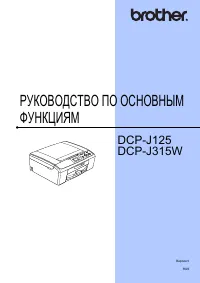 Brother DCP-J315W
Инструкция по эксплуатации
Brother DCP-J315W
Инструкция по эксплуатации